
Harry James
0
3064
268
Tilføjelse af påmindelser og kalenderbegivenheder til din iPhone burde være en smertefri proces - og det kan være, hvis du bruger de rigtige tidsbesparende apps og tricks.
Apples påmindelsessystem på tværs af platforme er nyttigt, idet iCloud holder alt synkroniseret mellem iPhones, iPads og Mac-computere. Men systemet er ikke det hele og det hele ved at huske ting ved hjælp af din telefon, og der er flere andre apps og teknikker, der hjælper dig med at holde styr på en travl tidsplan.
Påmindelsesappen
Fordelen ved Apples Påmindelses-app er, at den synkroniseres på tværs af alle dine iOS- og Mac-enheder via iCloud. Appen giver mulighed for flere lister, advarsler om dato og tid og påmindelser om placering Sådan konfigureres placeringsalarmer i iPhone-påmindelser Sådan konfigureres placeringsalarmer i iPhone-påmindelser Indstil placeringsbaserede alarmer ved hjælp af appen iOS-påmindelser og glem aldrig at købe brød afhent en pakke nogensinde igen. , som vi tidligere har dækket.
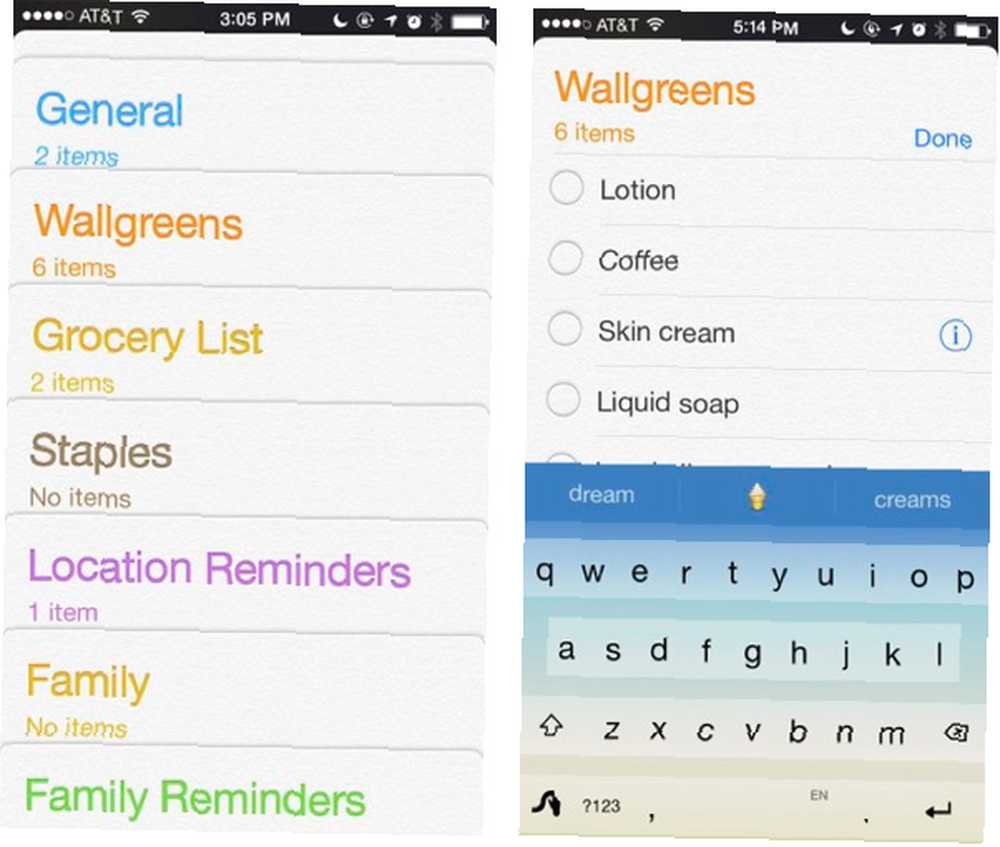
Tilføjelse af en enkel påmindelse kan udføres i 2 eller 3 haner: tryk på listen, tryk og skriv påmindelsen; tryk på igen for at indstille en dato og tid og til sidst trykke på Færdig. Appen giver også mulighed for gentagne påmindelser.
I øvrigt for dem, der er interesseret i at bruge påmindelser og David Allens Getting Things Done (GTD) -metode, så tjek denne enkle GTD med Apples påmindelsesapp [Ikke længere tilgængelig]. Lad os se på andre måder at tilføje påmindelser på din iPhone.
Siri Påmindelser
En af de hurtigste måder at tilføje påmindelser til din iPhone er at bruge Siri. Lad os sige, at du er i køkkenet, og mens du kigger i køleskabet og skabene, ser du, at du har brug for nogle købmandsvarer. På det tidspunkt kan du trække din iPhone ud og give Siri kommandoen til at føje købmandsvarer til “Købmand” liste, du tidligere har oprettet.
For at få dette til, skal du aktivere Siri ved at trykke og holde på iPhone-startknappen og sige for eksempel, “Siri, tilføj æg til min købmandsliste.”
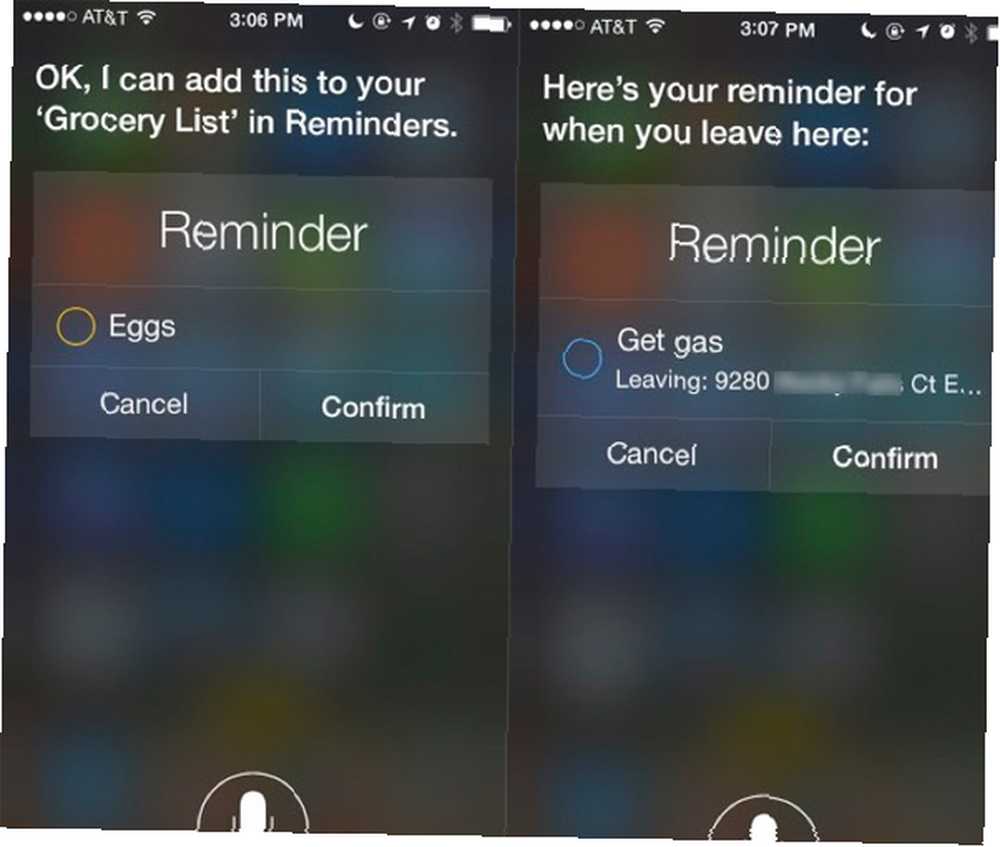
Du kan endda udstede en kommando som, “Siri, mind mig om at vaske mit hår hver lørdag,” og Siri vil med glæde sætte det op. Andre stemmepåmindelseskommandoer inkluderer:
- “Indstil en påmindelse i 60 minutter.”
- “Mind mig om at få gas, når jeg rejser her / [nuværende placering].”
- “Læs min opgaveliste.”
- “Mind mig om at ringe til mor, når jeg kommer hjem.”
Når du trykker på startknappen for at aktivere Siri, kan du trykke på “?” nederst til venstre på iPhone for at se den fulde liste over kommandoer, du kan bruge med Siri.
Timer
Som du sandsynligvis allerede ved, har iPhone en alarm og timer, der hurtigt kan fås adgang til ved at stryge op fra bunden af iPhone, eller ved at åbne Clock-appen. Men helt ærligt tager det for lang tid, for en simpel påmindelse. Det er lettere at få Siri til at indstille en timer eller en alarm snarere end at skulle ringe til den. Bare spørg “Siri indstiller en timer i 60 minutter” og den personlige digitale assistent vil gøre det så.
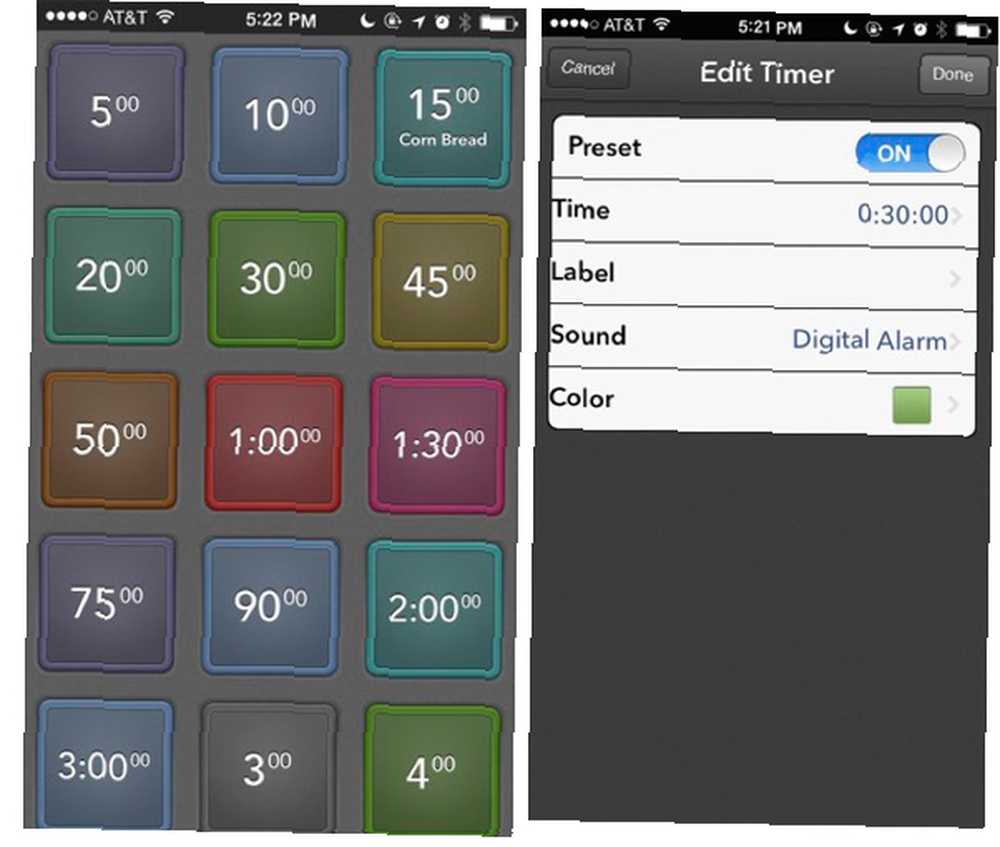
Når du ikke bruger Siri, er en app, der kaldes Timer (gratis) også nyttig, fordi den giver mulighed for 15 forudindstillede tider, der kan aktiveres med et enkelt tryk. Tider kan mærkes, hvilket betyder, at du ikke behøver at huske tidsvarigheden for varm te, kogning af et æg eller din lur.
IFTTT Auto påmindelser
Automationswebsted IFTTT Den ultimative IFTTT-guide: Brug nettets mest kraftfulde værktøj som en pro Den ultimative IFTTT-guide: Brug webens mest kraftfulde værktøj som en pro, hvis dette så, også kendt som IFTTT, er en gratis webbaseret service for at få din apps og enheder, der arbejder sammen. Ikke sikker på, hvordan du bygger din applet? Følg denne vejledning. giver et par nyttige opskrifter 8 iPhone IFTTT-opskrifter, du ikke kan leve uden 8 iPhone IFTTT-opskrifter, du ikke kan leve uden, da IFTTT lancerede en iPhone-app i juli, åbnede det for en hel række nye muligheder for, hvordan man lægger det utroligt praktiske service til endnu bedre brug end nogensinde. til indstilling af påmindelser, såsom en opsætning, der opretter en ny opgave i appen iOS-påmindelser, når en e-mail sendes til IFTTT fra en angivet e-mail-adresse.
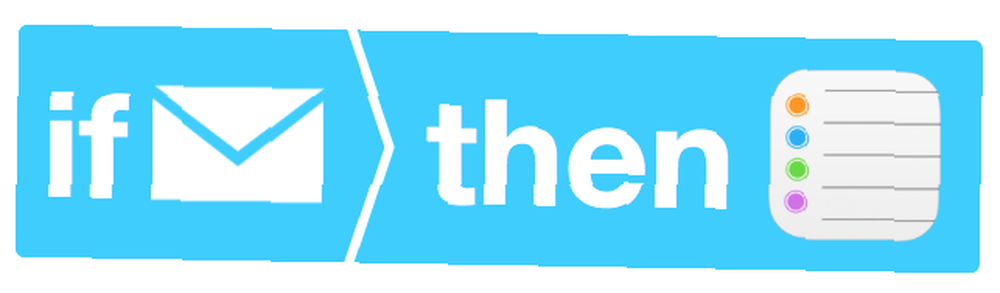
En anden opskrift sender en påmindelse, hvis det regner den næste dag, og denne opskrift sender dig enhver påmindelse, der er føjet til iOS-påmindelsesappen. Du kan tilføje et forbløffende antal begivenheder og triggere til din Apple Reminders-app ved hjælp af denne metode, som alle skubbes til dine forskellige enheder ved hjælp af iClouds magi.
Tid siden og tiden indtil
Nogle gange involverer man at huske ting at bruge et helt andet system helt. Jeg bruger en app, der simpelthen kaldes Time ($ 0,99) for at holde en liste med påmindelser om, da jeg købte et specifikt produkt, opgraderede min iPhone, antallet af år, jeg har været gift, hvornår jeg skal udskifte batteriet i bilen og andre lignende ting . Dette er ikke nødvendigvis tidsfølsomme påmindelser, men det er typer af nyttige oplysninger, vi har brug for.
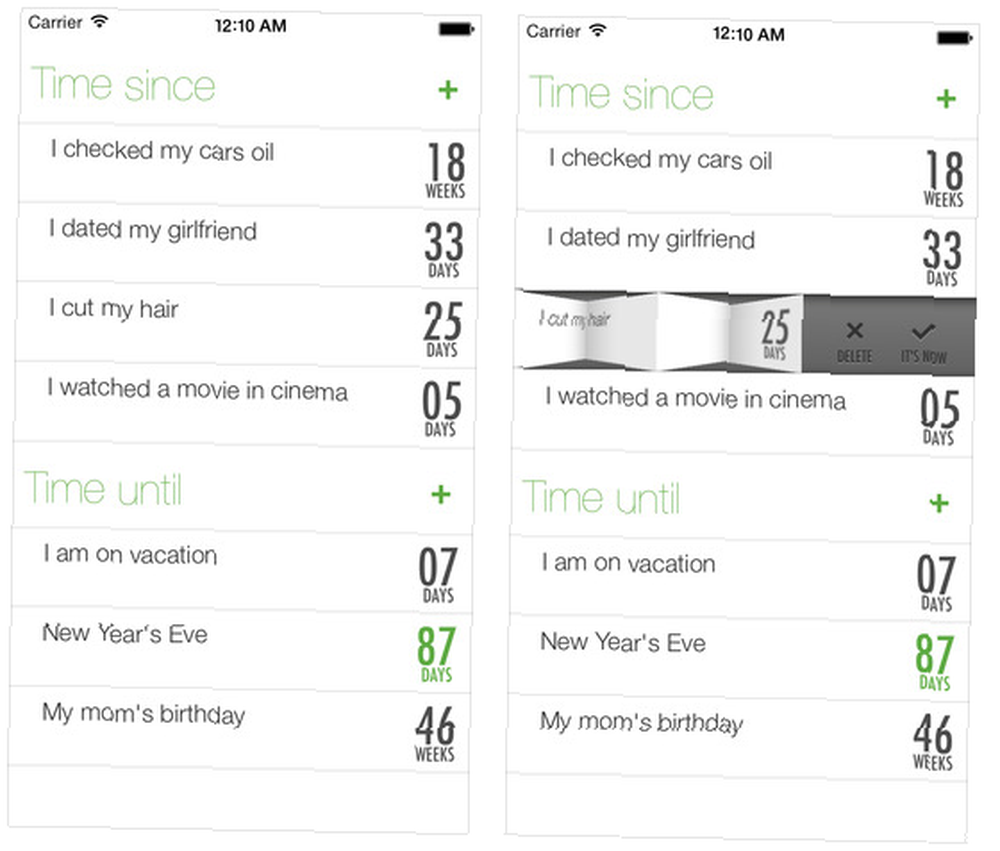
Tid hjælper dig med at bestemme, hvor længe det har været siden der skete noget, eller hvor længe det var vil være indtil der sker noget. Alarmer kan også knyttes til tidsbestemte emner. Mens disse typer elementer kan opbevares i en kalenderapp, foretrækker jeg tid, fordi jeg nemt kan gennemse listen og få det nøjagtige tidspunkt og dato, jeg leder efter.
2Gør efter afslutningen
2Do er min personlige administrationsapplikation Tag kontrol over opgaver & to-Dos med den kraftfulde 2Do til Mac & iOS Tag kontrol over opgaver og to-Dos med den kraftfulde 2Do til Mac & iOS En kraftfuld take management-applikation er den bedste måde at blive på top af dine to-dos og projekter, og 2Do er en af de mest robuste cross-platform arrangører til Mac, iOS og Android. valgmulighed, og en af de funktioner, jeg finder mest nyttige, er påmindelser om efterbehandling. Påmindelser efter færdiggørelse er gentagne påmindelser, men de gentages kun efter du tjekker den sidst specificerede påmindelse for den samme opgave. Så for eksempel har jeg en påmindelse om at tjekke eller skifte olie i min bil hver tredje måned - men siger, at jeg venter fire måneder på at udføre denne opgave. Den nye påmindelse til disse opgaver vises ikke automatisk igen, efter at jeg har kontrolleret den foregående. På denne måde bliver du kun påmindet igen efter du afslutter opgaven og efter den indstillede tid.
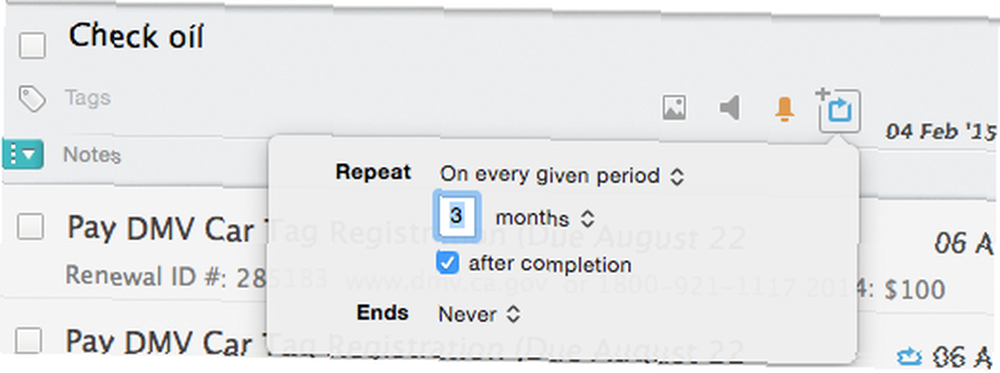
Denne funktion er ikke tilgængelig i iOS-standard-påmindelsesappen, men den er også tilgængelig i den personlige administrationsapplikation, Omnifocus Getting Things Done, Better: The Redesigned OmniFocus 2 for Mac Getting Things Done, Better: The Redesigned OmniFocus 2 for Mac Et par år tilbage opgav jeg det originale OmniFocus, fordi det føltes for kompliceret til det, jeg havde brug for - trin i den nydesignede og renere Omnifocus 2. .
Fantastisk syntaks & duplikater
Vi har høstet ros på iOS- og Mac-kalenderappen Fantastical ($ 4,99) tidligere, og en af dens mest populære funktioner er muligheden for at oprette en påmindelse ved blot at skrive den ud, f.eks. “Mød med Ryan torsdag kl” - Fantastisk udfylder kalenderdataene, hvilket sparer dig flere vandhaner i processen.
Fantastisk inkluderer også en duplikationsfunktion. Oftest indstiller vi påmindelser om gentagne aftaler, såsom en tandlægeaftale, men vi skal indstille en anden dato og tid.
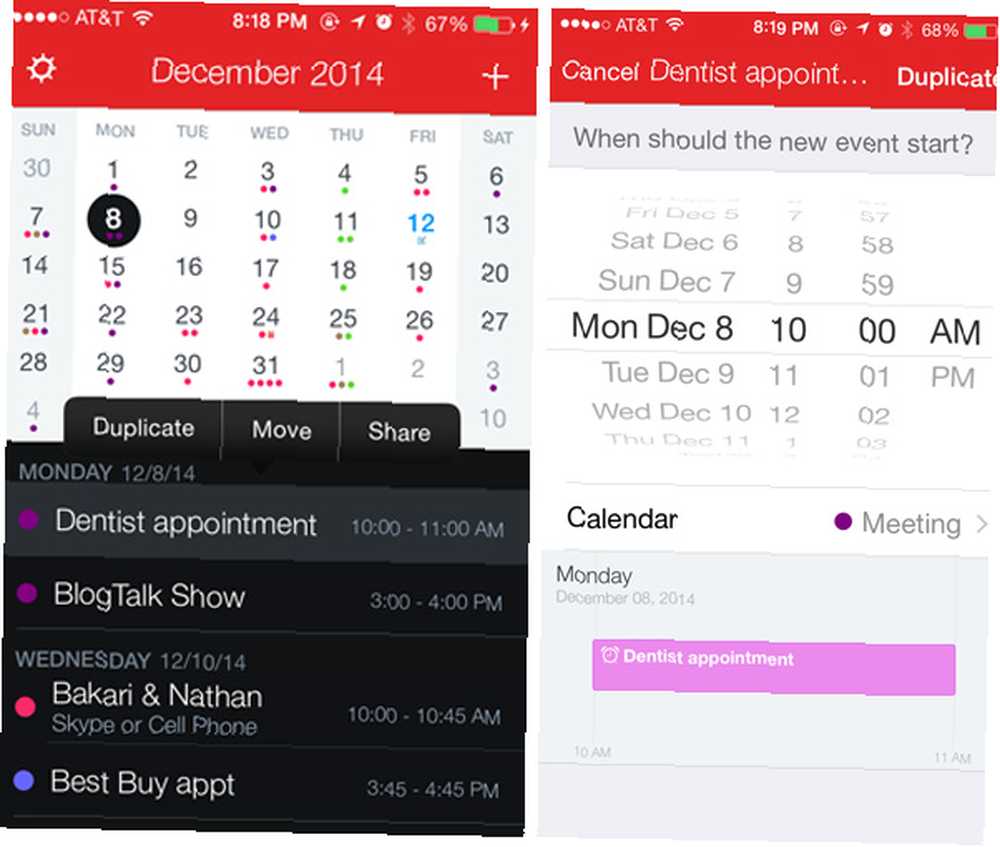
Fantastisk giver dig mulighed for at kopiere en begivenhed, hvilket betyder, at den bevarer alle af informationerne til begivenheden, men muliggør ændring af dato og klokkeslæt. Denne funktion er også nyttig, hvis du har brug for at holde dine kalenderbegivenheder opført til skattemæssige formål. Fantastisk synkroniseres med din iCloud-kalender.
Delte kalendere
Endelig er der også den standard iOS-standardkalender-app, som er nyttig til grundlæggende formål ikke er så kraftig som Fantastical, især da den mangler evnen til at indtaste en aftale og automatisk udfylde dataene. På den anden side iCloud-kalenderen tillader deling af en valgt kalender offentligt og privat med andre mennesker.
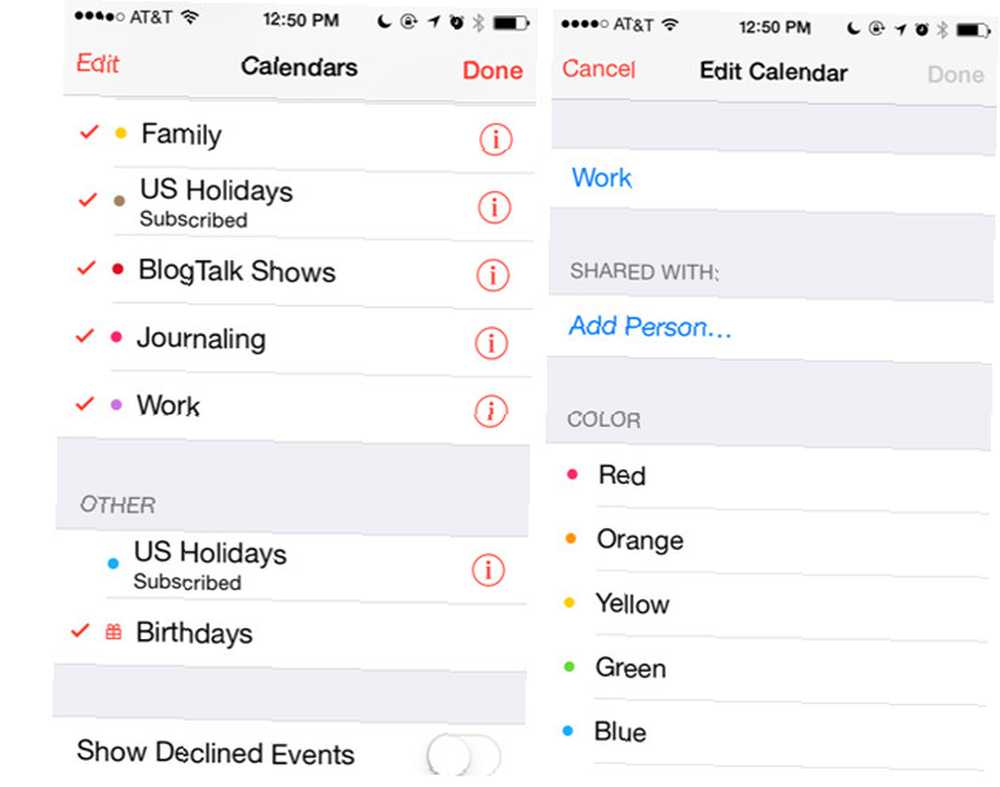
Hvis du vil dele på iPhone, skal du vælge eller oprette en kalender, du vil dele. Tryk på “jeg” -knappen ved siden af kalenderen, og tilføj derefter en e-mail-adresse til en person, du vil dele kalenderen med. Gentag denne proces for hver person, du vil tilføje. En invitation bliver sendt til dine inviterede, som de derefter kan acceptere.
Konklusion
Der er flere dusin andre påmindelsesapps til iPhone i App Store, ligesom den populære Any.Do og den minimale gest-tunge app, Clear. Uanset hvilken app du vælger, skal du sørge for, at det giver dig mulighed for hurtigt at konfigurere opgaver, så du kan bruge tid på at gøre vigtigere ting.
Hvad bruger du til at huske ting på din iPhone?











